
Step1.复制零件操作。在特征树中选择 节点,右击,在系统弹出的快捷菜单中选择
节点,右击,在系统弹出的快捷菜单中选择 命令。
命令。
Step2.粘贴零件操作。在特征树中再次右击 节点,在系统弹出的快捷菜单中选择
节点,在系统弹出的快捷菜单中选择 命令,然后在系统弹出的“选择性粘贴”对话框中选择
命令,然后在系统弹出的“选择性粘贴”对话框中选择 选项,单击
选项,单击 按钮,此时特征树结果如图18.45b所示。
按钮,此时特征树结果如图18.45b所示。
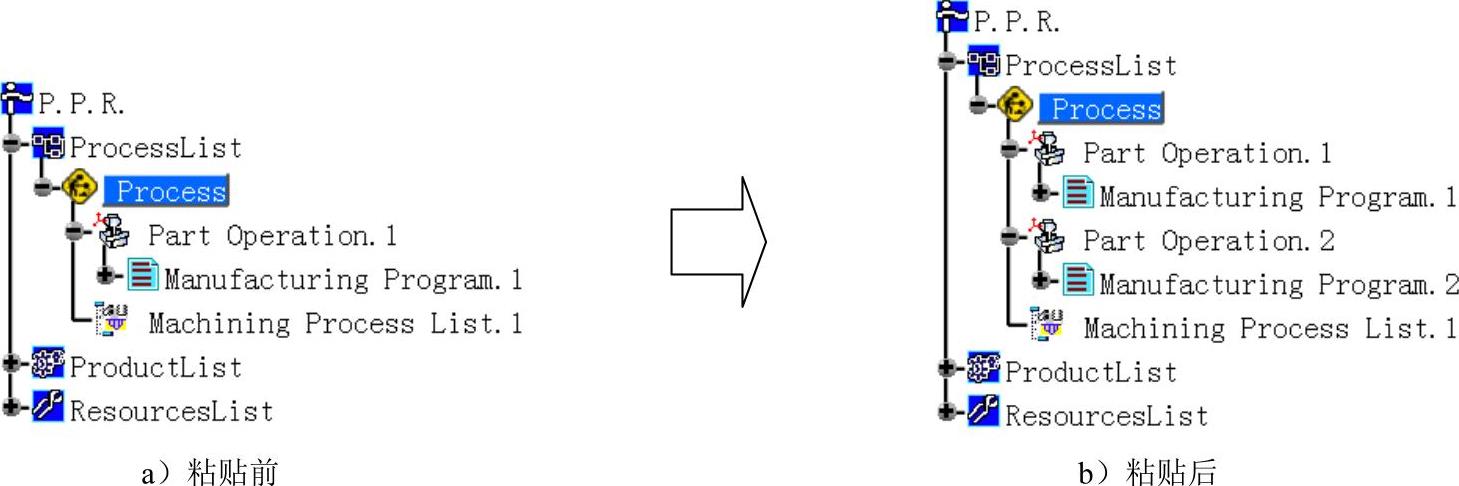
图18.45 粘贴零件操作
Step3.删除多余加工操作。在特征树中展开 节点,然后按住键盘上的Shift键,选择该节点下的所有内容,右击,在系统弹出的快捷菜单中选择
节点,然后按住键盘上的Shift键,选择该节点下的所有内容,右击,在系统弹出的快捷菜单中选择 命令。
命令。
Step4.定义零件操作。
(1)双击特征树中的“Part Operation.2”节点,系统弹出“Part Operation”对话框。(www.xing528.com)
(2)单击“Part Operation”对话框中的“Machine”按钮 ,系统弹出“Machine Editor”对话框,单击其中的“Horizontal Lathe Machine”按钮
,系统弹出“Machine Editor”对话框,单击其中的“Horizontal Lathe Machine”按钮 ,保持系统默认设置值,然后单击
,保持系统默认设置值,然后单击 按钮,完成机床的选择。
按钮,完成机床的选择。
(3)单击“Part Operation”对话框中的“Product or Part”按钮 ,系统弹出“选择文件”对话框,选择ch18目录下的axis_thread.CATProduct,单击
,系统弹出“选择文件”对话框,选择ch18目录下的axis_thread.CATProduct,单击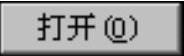 按钮,完成零件的选择。
按钮,完成零件的选择。
(4)定义加工坐标系。单击“Part Operation”对话框中的 按钮,系统弹出“machining axis.1”对话框,在
按钮,系统弹出“machining axis.1”对话框,在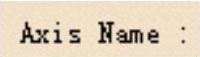 文本框中输入坐标系名称machining axis.2并按下Enter键,单击对话框中的坐标原点感应区,然后在图形区选择图18.46所示的点作为加工坐标系的原点,单击“machining axis.2”对话框中的Z轴感应区,系统弹出“Direction Z”对话框,单击对话框中的
文本框中输入坐标系名称machining axis.2并按下Enter键,单击对话框中的坐标原点感应区,然后在图形区选择图18.46所示的点作为加工坐标系的原点,单击“machining axis.2”对话框中的Z轴感应区,系统弹出“Direction Z”对话框,单击对话框中的 按钮,系统创建图18.46所示的加工坐标系。单击
按钮,系统创建图18.46所示的加工坐标系。单击 按钮,完成加工坐标系的定义。
按钮,完成加工坐标系的定义。

图18.46 定义加工坐标系
Step5.单击“Part Operation”对话框中的 按钮,完成零件定义操作。
按钮,完成零件定义操作。
免责声明:以上内容源自网络,版权归原作者所有,如有侵犯您的原创版权请告知,我们将尽快删除相关内容。




